Помилка захищеного підключення може з’явитися, коли Firefox намагається отримати доступ до «www.hotmail.com», «login.live.com» або будь-якого іншого безпечного веб-сайту (URL-адреса починається з « https://"), що намагається захистити ваше з’єднання між вашим комп’ютером і веб-сайтом.
Помилка безпечного з’єднання – Firefox:
"Під час підключення до mail.live.com сталася помилка. Недійсний сертифікат підпису OCSP у відповіді OCSP. Код помилки: SEC_ERROR_OCSP_INVALID_SIGNING_CERT
Сторінка, яку ви намагаєтеся переглянути, не може бути показана, оскільки не вдалося перевірити справжність отриманих даних.
Будь ласка, зв’яжіться з власниками веб-сайтів, щоб повідомити їх про цю проблему."
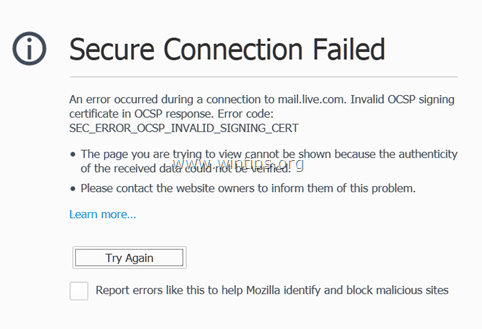
Цей підручник містить кілька методів усунення помилки «Помилка безпечного підключення» у веб-переглядачі Firefox.
Як виправити помилку безпечного підключення у Firefox.
Перш ніж перейти до рішень, згаданих нижче, спробуйте наступне, щоб вирішити проблему «Помилка безпечного підключення» у Firefox:
1. Переконайтеся, що ваші налаштування дати та часу правильні. Щоб зробити це:
1. Натисніть на Дата і час у правому нижньому куті.
2. У вікні, що відкриється, натисніть на Змінити налаштування дати та часу.
3. Натисніть кнопку Змінити дату та час посилання, щоб переконатися, що ви налаштували правильну дату/час/рік на своєму комп’ютері.
4. Коли закінчите з датою/часом, натисніть Змінити часовий пояс щоб переконатися, що у вас правильний часовий пояс.
5. Перезапустіть комп’ютера, а потім спробуйте отримати доступ до веб-сайту HTTPS, через що Firefox відображає помилку «Помилка безпечного підключення».
2. Переконайтеся, що ви встановили Пакет оновлень 3 якщо ви використовуєте Windows XP або Пакет оновлень 2 (32 біт, 64 біт), якщо ви використовуєте Windows 2003. Щоб переконатися, що:
1. Клацніть правою кнопкою миші на комп'ютер піктограму та виберіть Властивості.
2. Під система текстову мітку, ви повинні побачити, яка версія пакета оновлень (номер) встановлена на вашому комп’ютері.
3. Оновіть Firefox до останньої версії.
Спосіб 1: перевірте комп’ютер на наявність вірусів та шкідливих програм.
Перш за все, переконайтеся, що ваш комп’ютер на 100% очищений від шкідливих програм, таких як руткіти, шкідливі програми або віруси. Щоб виконати це завдання, дотримуйтесь наступних кроків Посібник зі швидкого сканування та видалення шкідливих програм.
Після перевірки/очистки комп’ютера від вірусів спробуйте отримати доступ до сайтів HTTPS. Якщо "Помилка безпечного з’єднання" проблема залишається, то перейдіть до наступного методу.
Спосіб 2. Вимкніть розширення Firefox.
Другим рішенням для виправлення помилки Firefox «Помилка безпечного підключення» є вимкнення встановлених розширень Firefox. Щоб зробити це:
<1. З меню Firefox  , клацніть Додатки
, клацніть Додатки  .
.
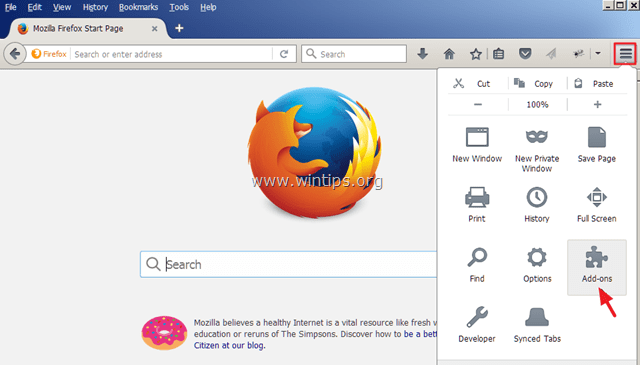
2.Вимкнути всі Додатки і потім перезапустити Firefox.
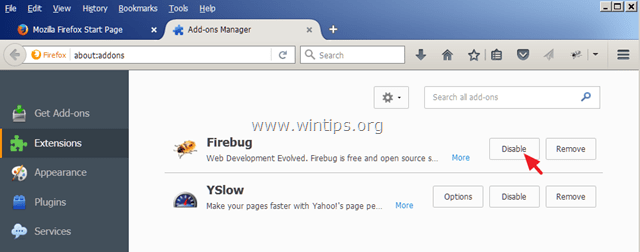
3. Після перезавантаження Firefox спробуйте отримати доступ до сайту HTTPS, який викликає проблему «Помилка безпечного підключення».
4. Якщо проблема вирішена, увімкніть по черзі вимкнені надбудови (і перезапустіть Firefox), доки не дізнаєтеся, яке розширення викликає проблему «Помилка безпечного підключення».
Спосіб 3. Скиньте Firefox до налаштувань за замовчуванням
Наступним рішенням для вирішення помилки «Помилка безпечного підключення» у Firefox є скидання Firefox до налаштувань за замовчуванням. *
* Примітка: Ця процедура видалить усі доповнення та налаштування у Firefox. Закладки Firefox будуть збережені.
1. З меню Firefox  , натисніть кнопку Допоможіть
, натисніть кнопку Допоможіть  значок.
значок.
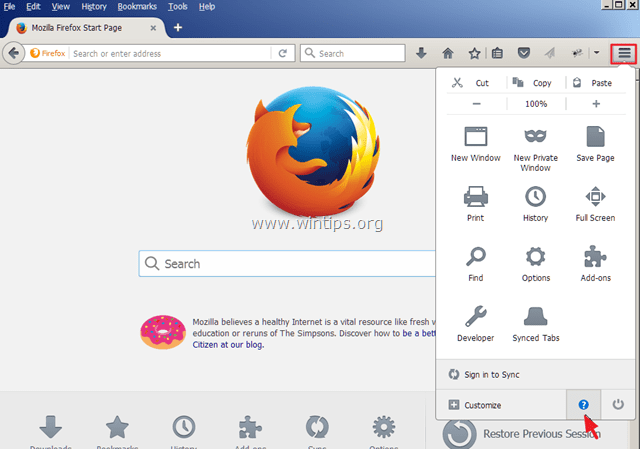
2. Виберіть Інформація про усунення несправностей
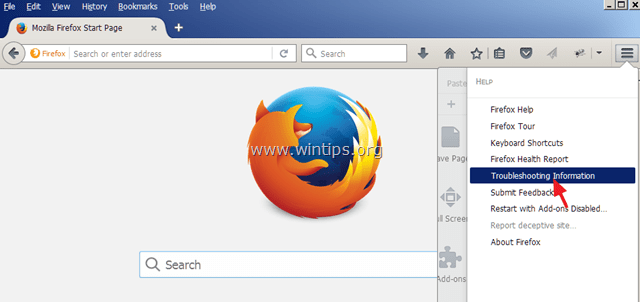
3. Потім натисніть кнопку Оновіть Firefox кнопку до скиньте Firefox до стану за замовчуванням.
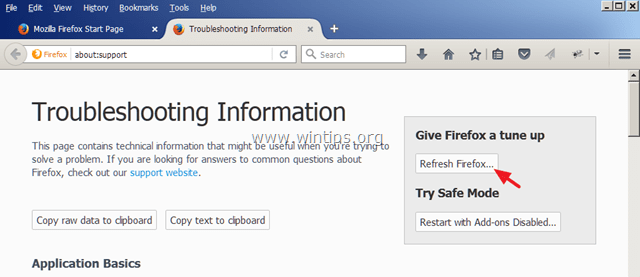
4. Натисніть Оновіть Firefox знову.
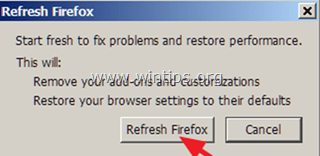
5. Після перезавантаження Firefox спробуйте знову отримати доступ до сайту HTTPS.
Спосіб 4. Вимкніть антивірус/брандмауер.
Якщо ви використовуєте антивірус або брандмауер, який захищає вас від інтернет-трафіку, спробуйте вимкнути захист Інтернету (веб-сайтів) або повністю видаліть програмне забезпечення безпеки.
Наприклад:
– Якщо ви використовуєте AVAST антивірус, потім перейдіть до Налаштування > Активний захист > Веб-щит > Налаштувати і Зніміть прапорець the Увімкнути сканування HTTPS коробка.
– Якщо ви використовуєте ESET, потім дістався Налаштування > Розширене налаштування > Розширити Інтернет та електронну пошту і вибрати Протокол SSL > Не сканувати протокол SSL.
Спосіб 5. Тимчасово встановіть для сшивання OCP значення False
Протокол статусу онлайн-сертифіката (OCSP) — це новий механізм, за допомогою якого сайт може передавати інформацію про відкликання сертифіката відвідувачам у спосіб, що зберігає конфіденційність і масштабується. Деякі веб-сайти, схоже, ще не повністю оновлені для цієї нової функції, тому ви можете спробувати тимчасово встановити для параметра «security.ssl.enable_ocsp_stapling» значення «false». Щоб зробити це:
1. В адресному рядку Firefox введіть: про: конфіг & натисніть Введіть.
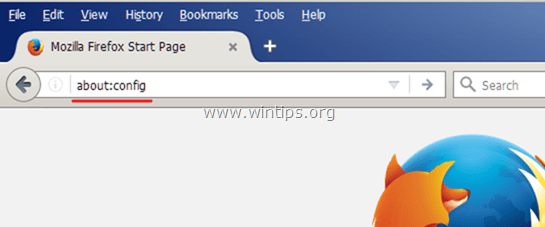
2. На наступному екрані виберіть Я буду обережний, обіцяю!
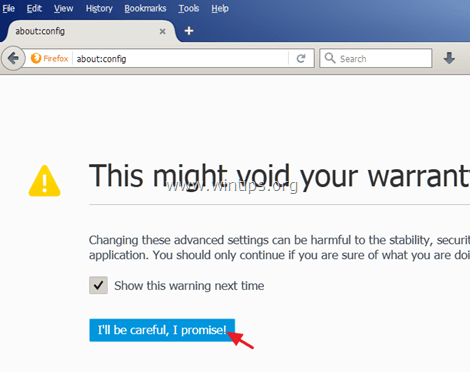
3. Двічі клацніть на security.ssl.enable_ocsp_stapling перевага змінити його значення з правда до помилковий.
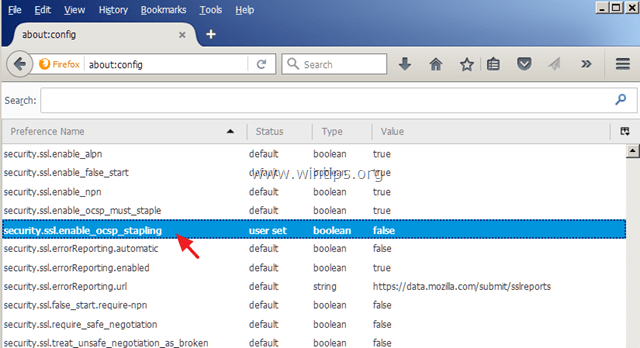
4.Перезапустіть Firefox.
5. Спробуйте знову отримати доступ до сайтів HTTPS. *
* Примітка: Через кілька днів встановіть "security.ssl.enable_ocsp_stapling" значення до правда ще раз і перевірте, чи оновився веб-сайт HTTPS і чи усунуто проблему.
Це воно! Дайте мені знати, чи допоміг вам цей посібник, залишивши свій коментар про свій досвід. Будь ласка, поставте лайк і поділіться цим посібником, щоб допомогти іншим.